
Mailchimp MCP Server
Integra Mailchimp con FlowHunt tramite MCP per gestire campagne di email marketing, gestione del pubblico e flussi di automazione in modo fluido. Crea campagne,...
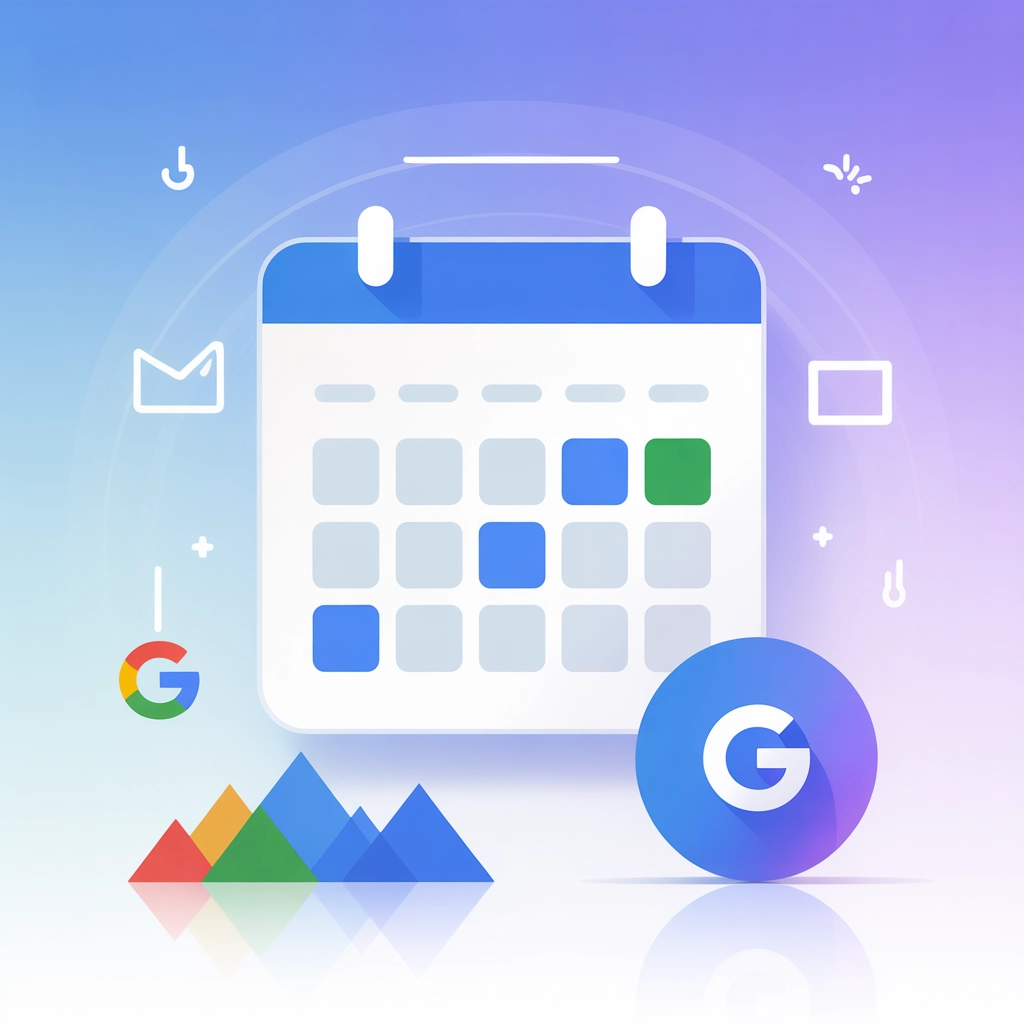
Collega il tuo Google Calendar a FlowHunt per una gestione intelligente degli eventi e flussi di lavoro di pianificazione automatizzati.
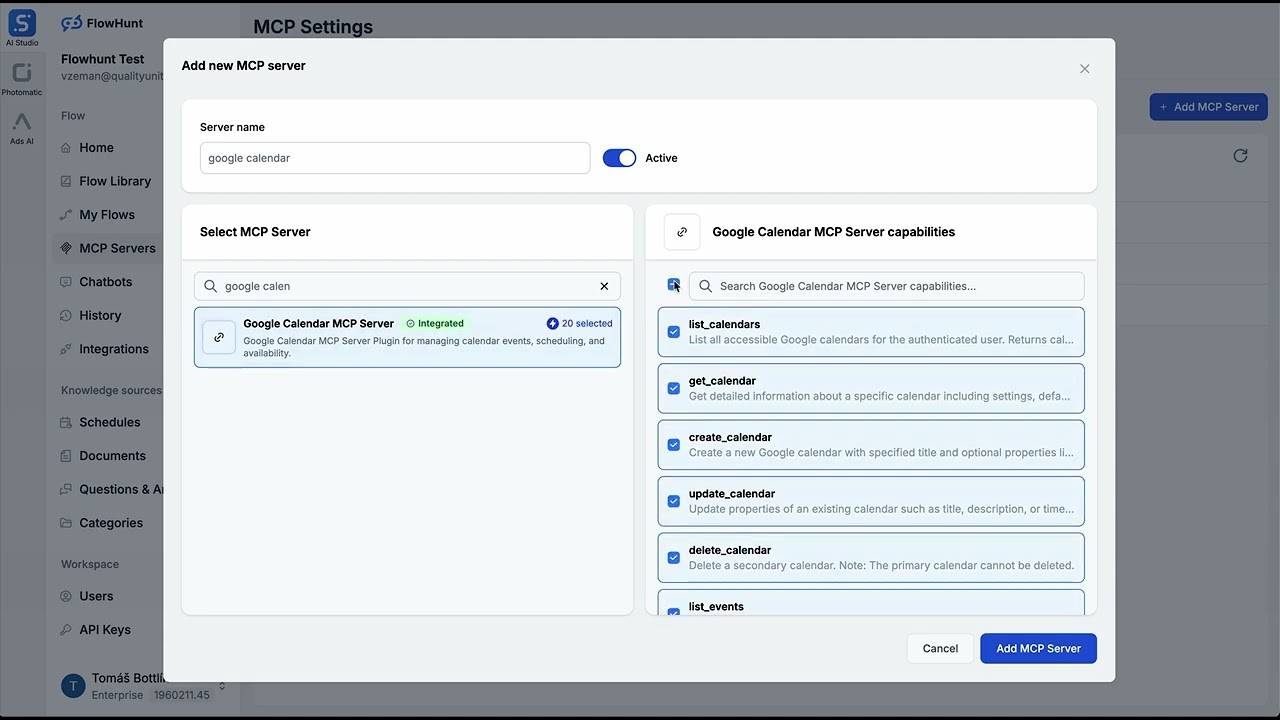
INTEGRAZIONE MCP
I seguenti strumenti sono disponibili come parte dell'integrazione Google Calendar MCP:
Elenca tutti i calendari Google accessibili per l'utente autenticato. Restituisce ID calendario, titolo, fuso orario, ruolo di accesso e informazioni sul colore.
Ottieni informazioni dettagliate su uno specifico calendario, incluse impostazioni, promemoria predefiniti e preferenze di notifica.
Crea un nuovo calendario Google con titolo specifico e proprietà opzionali come descrizione, posizione e fuso orario.
Aggiorna le proprietà di un calendario esistente come titolo, descrizione o fuso orario.
Elimina un calendario secondario. Nota: il calendario principale non può essere eliminato.
Elenca gli eventi di un calendario specificato con filtro opzionale per intervallo di tempo, query di ricerca e limite risultati.
Cerca eventi attraverso più calendari utilizzando una query testuale.
Ottieni informazioni dettagliate su uno specifico evento del calendario, inclusi partecipanti, allegati e dati della conferenza.
Crea un nuovo evento del calendario con dettagli specificati tra cui titolo, orario, luogo, partecipanti e regole di ricorrenza opzionali.
Aggiorna le proprietà di un evento calendario esistente come titolo, orario, luogo o partecipanti.
Elimina un evento calendario con notifica opzionale ai partecipanti.
Controlla i tempi liberi/occupati per i calendari specificati entro un intervallo di tempo. Utile per trovare quando le persone sono disponibili.
Trova slot orari disponibili per riunioni tra più partecipanti in un intervallo di tempo specificato.
Crea più eventi calendario in un'unica operazione. Utile per pianificare riunioni ricorrenti o importare eventi.
Ottieni le opzioni colore disponibili per calendari ed eventi. Restituisce ID colore con i relativi valori RGB.
Ottieni le impostazioni del calendario utente tra cui fuso orario, formato data e preferenze di visualizzazione.
Crea un evento utilizzando testo in linguaggio naturale come 'Riunione con John domani alle 15:00'.
Elenco di tutti i calendari accessibili
Eventi dal calendario principale
Impostazioni e preferenze del calendario utente
📝 Nota: Puoi modificare o aggiungere strumenti in seguito in base alle tue esigenze di automazione in evoluzione.
{
"mcp": {
"transport": "streamable_http",
"url": "https://mcp.flowhunt.io/••••••••"
}
}
🔒 Importante: Tratta l’URL del tuo server MCP come una password. Fornisce accesso diretto ai tuoi dati Google Calendar e agli strumenti del server. Non condividerlo mai pubblicamente né inserirlo in sistemi di controllo versione.
Hai due potenti opzioni per implementare l’automazione di Google Calendar:
Ideale per: Iniziare rapidamente con pattern di automazione già collaudati
Genera flusso: Nella configurazione del tuo Server MCP, clicca su “Crea flusso preconfigurato”.
Seleziona modello: Scegli “AI Agent con MCP” per creare un flusso pronto all’uso.
Personalizza la logica: Usa il builder visuale di FlowHunt per adattare l’automazione:
Imposta notifiche di promemoria riunioni.
Configura la creazione automatica di eventi del calendario.
Implementa la sincronizzazione dei dati del calendario.
Crea flussi di lavoro di pianificazione automatizzati.

Attiva: Salva e attiva il tuo flusso per avviare le operazioni automatiche.
Ideale per: Esigenze di automazione specifiche o miglioramento di flussi di lavoro esistenti
{
"mcp": {
"transport": "streamable_http",
"url": "https://mcp.flowhunt.io/••••••••"
}
}
Progetta il flusso di lavoro: Crea logiche personalizzate che sfruttano gli strumenti del server MCP:

Distribuisci: Salva la configurazione e attiva il flusso.
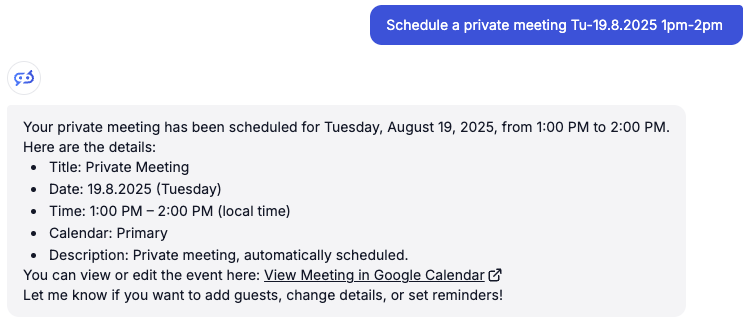
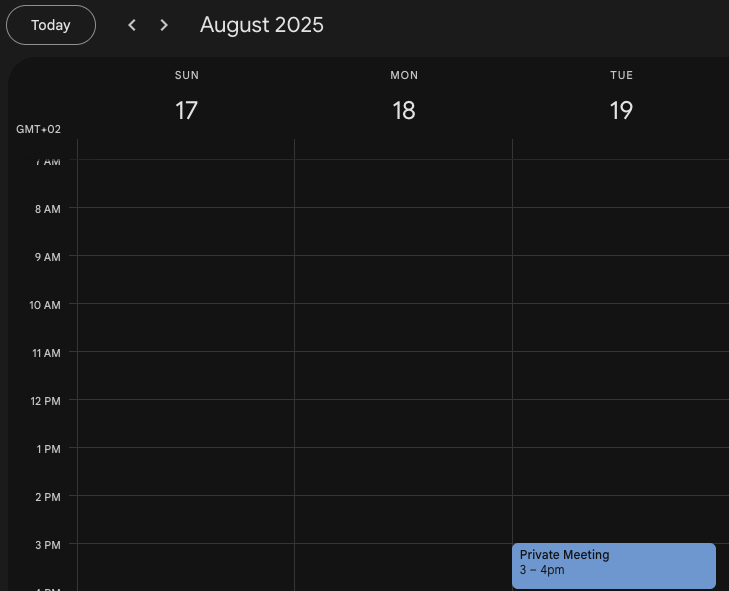
Integrare Google Calendar MCP Server con FlowHunt.io crea una base solida per l’automazione intelligente del calendario. Che tu stia ottimizzando la pianificazione delle riunioni, automatizzando la gestione degli eventi o migliorando la coordinazione del team, questa integrazione permette ai tuoi agenti AI di lavorare senza interruzioni con i dati critici del tuo calendario.
Inizia con una semplice automazione ed espandi gradualmente i tuoi flussi di lavoro man mano che acquisisci familiarità con la piattaforma. La combinazione tra le potenti funzionalità di pianificazione di Google Calendar e l’automazione guidata dall’AI di FlowHunt trasformerà il modo in cui il tuo team gestisce il tempo e coordina le riunioni.
Pronto per iniziare? Avvia subito la tua integrazione e sblocca tutto il potenziale dell’automazione AI per il calendario!
FlowHunt fornisce un livello di sicurezza aggiuntivo tra i tuoi sistemi interni e gli strumenti AI, dandoti controllo granulare su quali strumenti sono accessibili dai tuoi server MCP. I server MCP ospitati nella nostra infrastruttura possono essere integrati perfettamente con il chatbot di FlowHunt così come con le piattaforme AI popolari come ChatGPT, Claude e vari editor AI.
Inizia a gestire gli eventi del tuo calendario in modo intelligente con l'automazione AI e l'integrazione fluida di Google Calendar.

Integra Mailchimp con FlowHunt tramite MCP per gestire campagne di email marketing, gestione del pubblico e flussi di automazione in modo fluido. Crea campagne,...

Il Server MCP di Google Calendar consente agli agenti AI di accedere, gestire e automatizzare gli eventi di Google Calendar, inclusa la visualizzazione, creazio...

Integra Microsoft PowerBI con FlowHunt tramite MCP per gestire dashboard di business intelligence, analisi dei dati e flussi di reportistica senza interruzioni....
Consenso Cookie
Usiamo i cookie per migliorare la tua esperienza di navigazione e analizzare il nostro traffico. See our privacy policy.